Dit artikel is automatisch vertaald
Inzichtsrapporten: dealconversie
Het Insights deal conversie rapport stelt je in staat om te zien hoe vaak je deals worden gewonnen of verloren, zodat je weet waar je verkoopproces succesvol is en waar het verbetering nodig heeft.
Het maken van een deal conversie rapport
Om dit rapport te maken, ga naar jouw Inzichten en klik op ”+“ > Rapport > Deal > Conversie.

Inzichten conversie rapportage is verdeeld in twee soorten rapporten:
- Trechter conversie rapporten laten je de deal conversieratio bekijken tussen stadia in jouw pipeline.
- Win/verlies conversie rapporten stellen je in staat om de algehele deal winst- en verliespercentages te zien voor verschillende groepen zoals eigenaar, organisatie en tijdsperiodes.
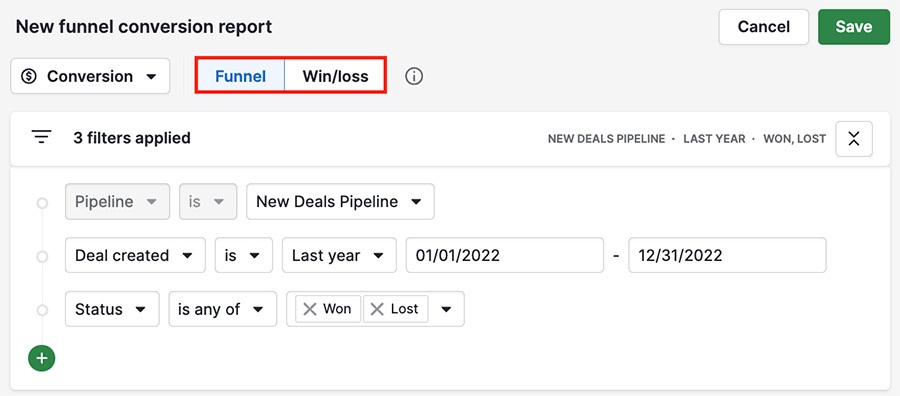
Trechterconversie
Het trechterconversierapport heeft drie standaardfilters:
- Pijplijn > is > [standaard pijplijn]
- Deal gemaakt > is > dit jaar
- Status > is een van > Gewonnen/Verloren
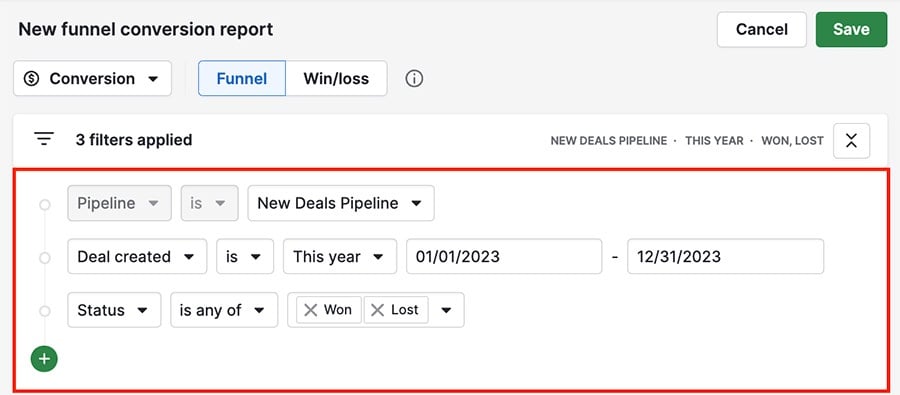
Bekijk uw trechterconversie rapport
Uw trechterconversierapport toont uw algemenewinstpercentage. Dit is het percentage deals dat u heeft gewonnen of verloren binnen uw filterparameters.
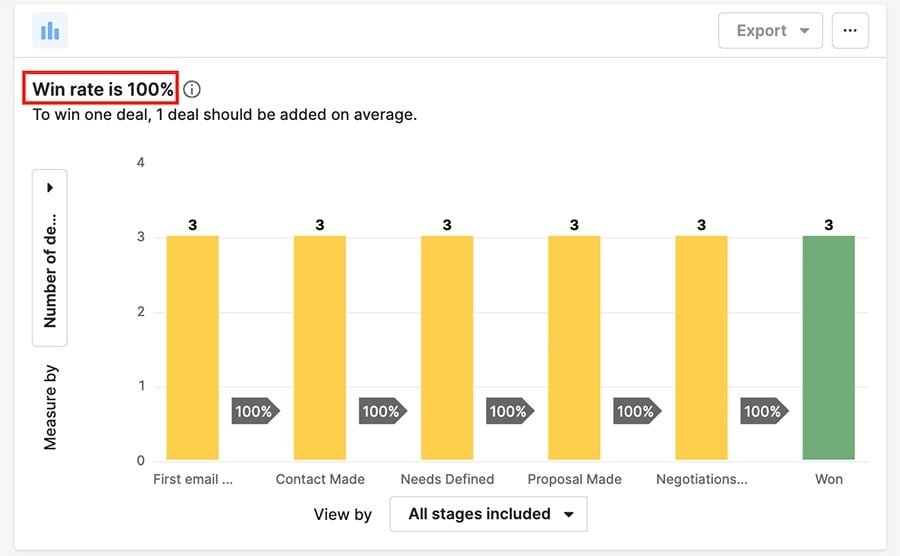
Onder het winstpercentage staat een uitsplitsing van het aantal deals dat u zou moeten winnen om uw huidige tarief te behouden.
Elke balk in uw conversiegraaf toont het aantal deals dat die fase heeft doorlopen, en het conversiepercentage in procenten.
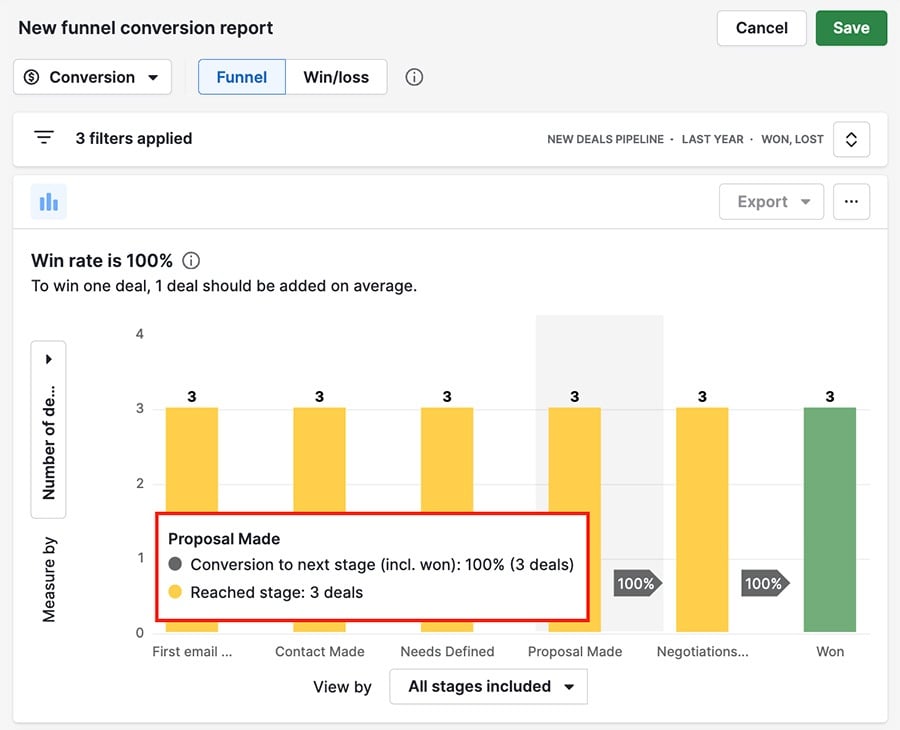
Uw trechterconversierapport bewerken of verwijderen
Wanneer uw rapport is gegenereerd, heeft het standaard filters. U kunt de standaardfilters bewerken of uw eigen voorwaarden toevoegen met behulp van de "+ " in de linkerbenedenhoek.
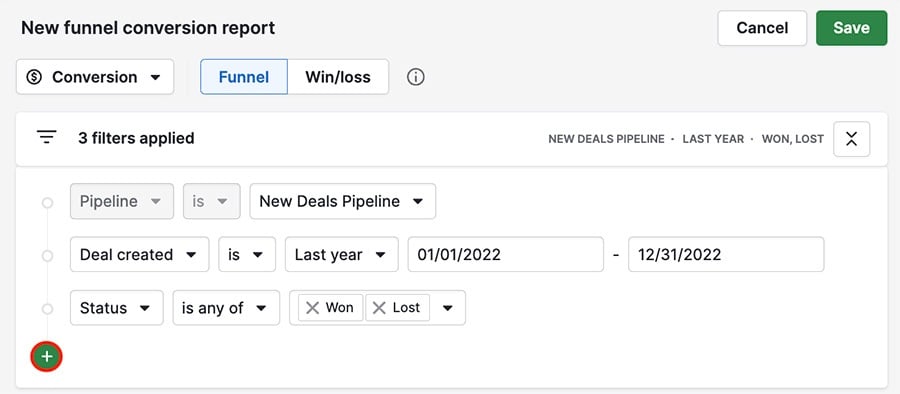
Bekijk per (X-as)
De X-as toont standaard alle fasen in uw pijplijn, zodat u de conversie van uw deals van de ene fase naar de volgende kunt bekijken. U kunt op elke daar vermelde fase klikken om deze uit uw rapport te verwijderen.
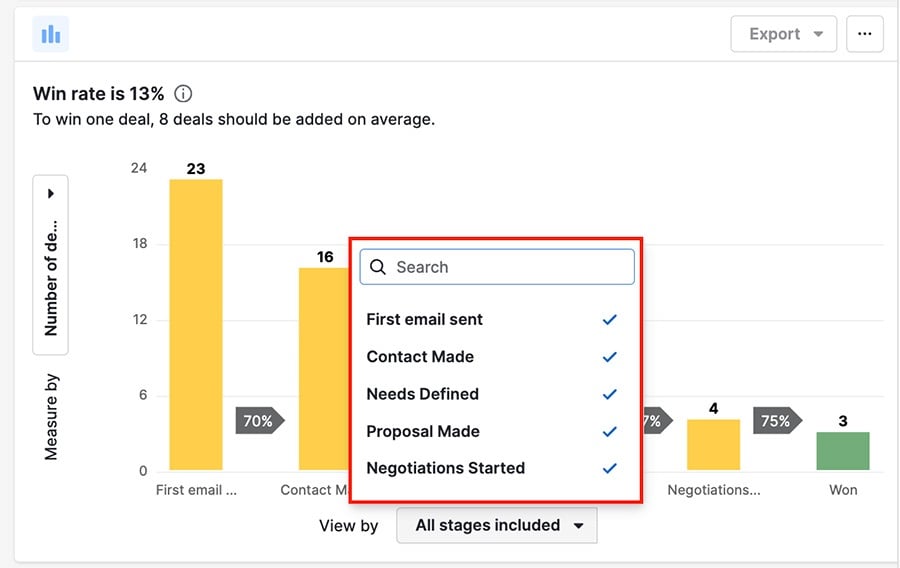
Meet per (Y-as)
De Y-as is standaard ingesteld op aantal deals , maar u kunt ook gewogen dealwaarde of dealwaarde selecteren.
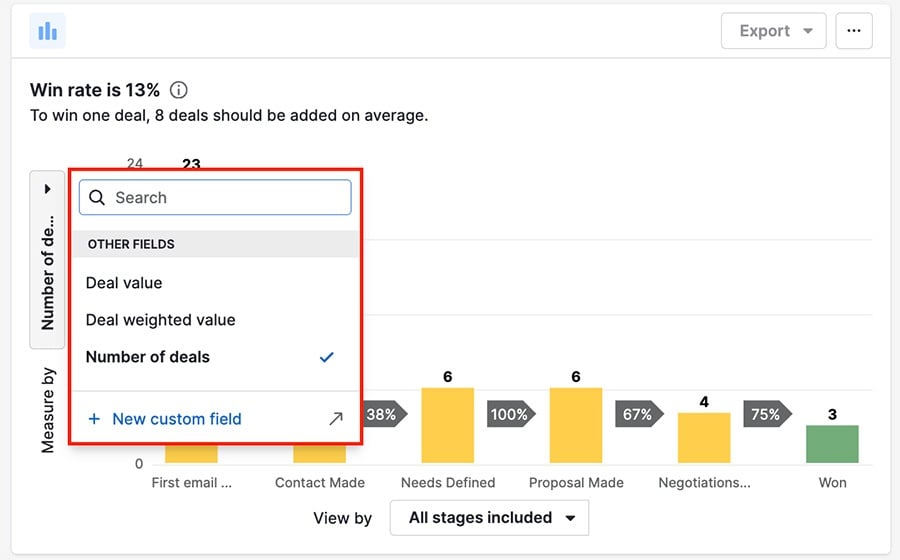
Uw rapport verwijderen
Als u uw rapport al heeft opgeslagen, kunt u het verwijderen door te klikken op "..." > Verwijderen in de rechterbovenhoek.
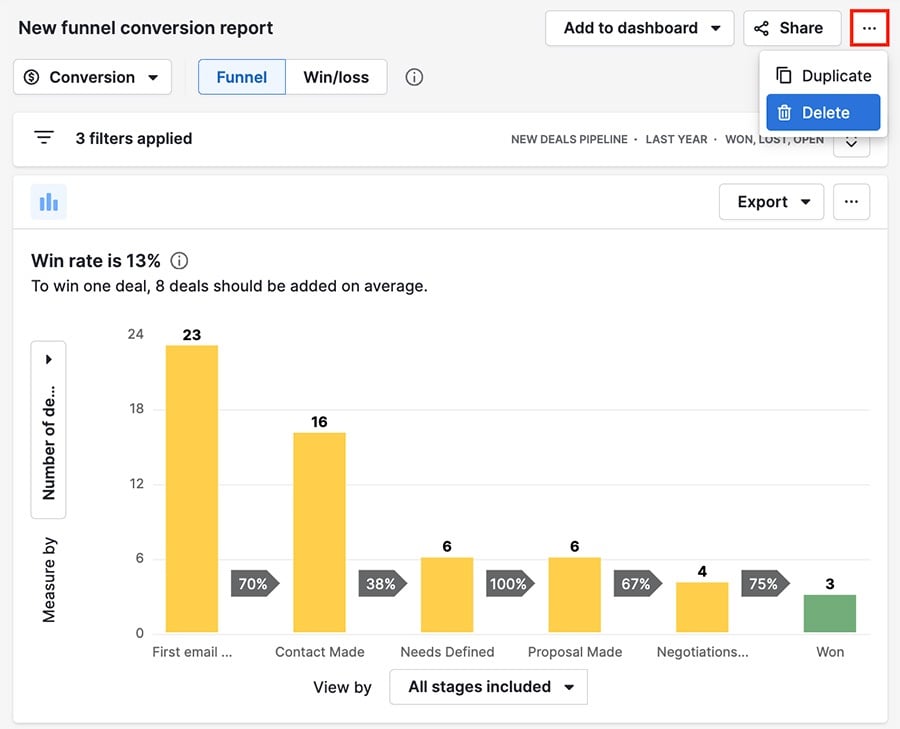
Winst/verlies Conversie
Het winst/verlies conversie rapport toont uw winst/verlies verhouding ongeacht de pijplijn.
Een winst/verlies conversie rapport maken
Wanneer u uw conversierapport maakt, selecteert u ”Winst/verlies“ bovenaan het scherm.
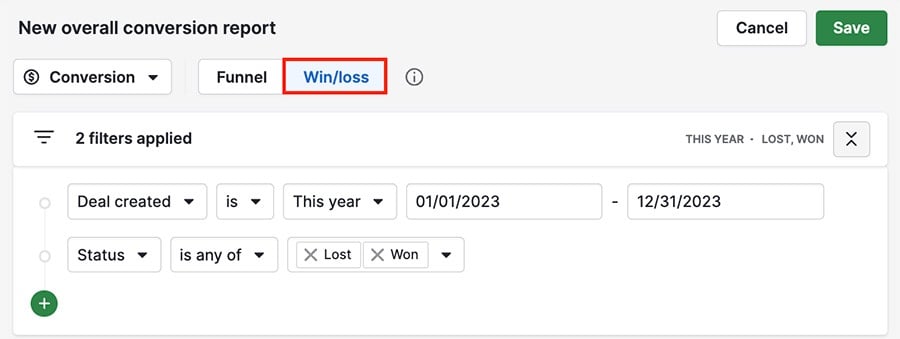
De standaardfilters voor een Winst/verlies conversierapport zijn:
- Deal gemaakt > is > Dit jaar
- Status > is een van > Gewonnen/Verloren
Uw Winst/verlies conversierapport bekijken
In dit rapport, kunt u zowel uw winst- als verliespercentages op dezelfde grafiek zien, en met uw muis over de grafiek bewegen om een uitsplitsing van de winst/verlies verhouding te zien.
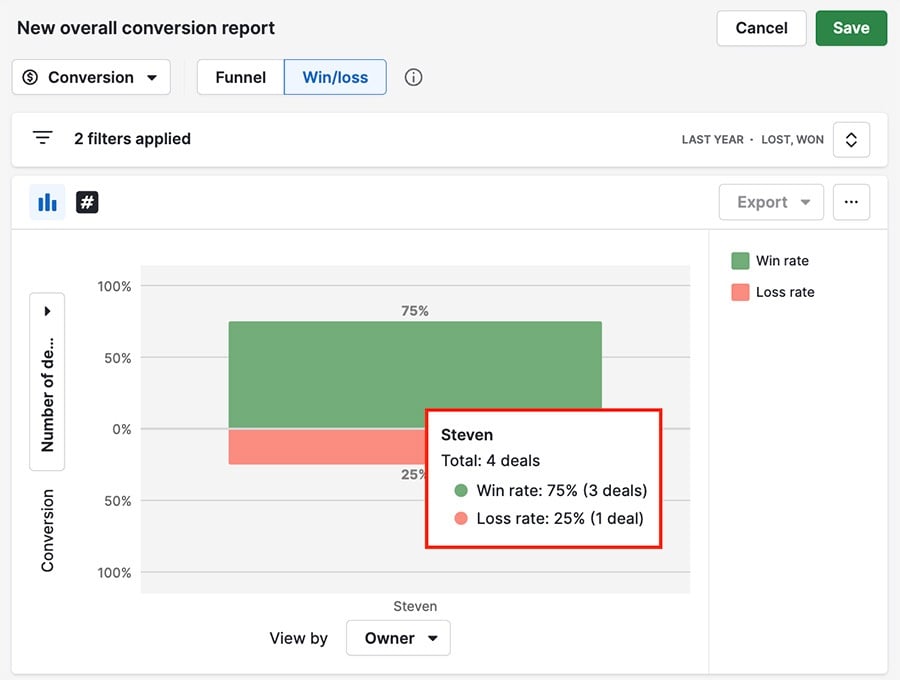
Weergeven door (X-as)
Standaard staat dit ingesteld op eigenaar, maar u kunt dit wijzigen in een van de vermelde filters, evenals aangepaste velden.
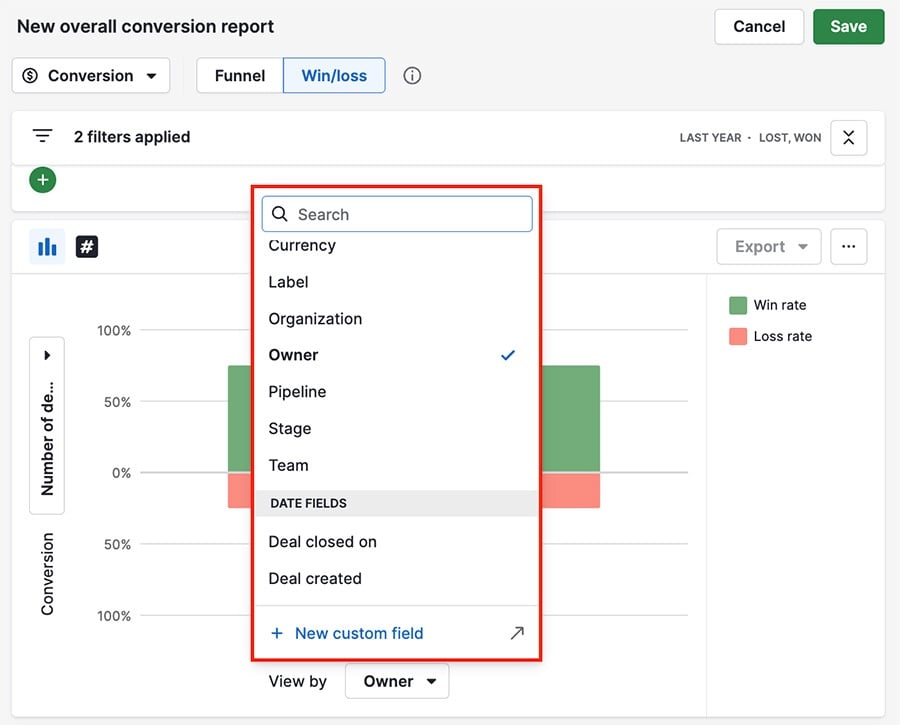
Conversie (Y-as)
De Y-as is standaard ingesteld op aantal deals , maar u kunt ook gewogen dealwaarde of dealwaarde selecteren.
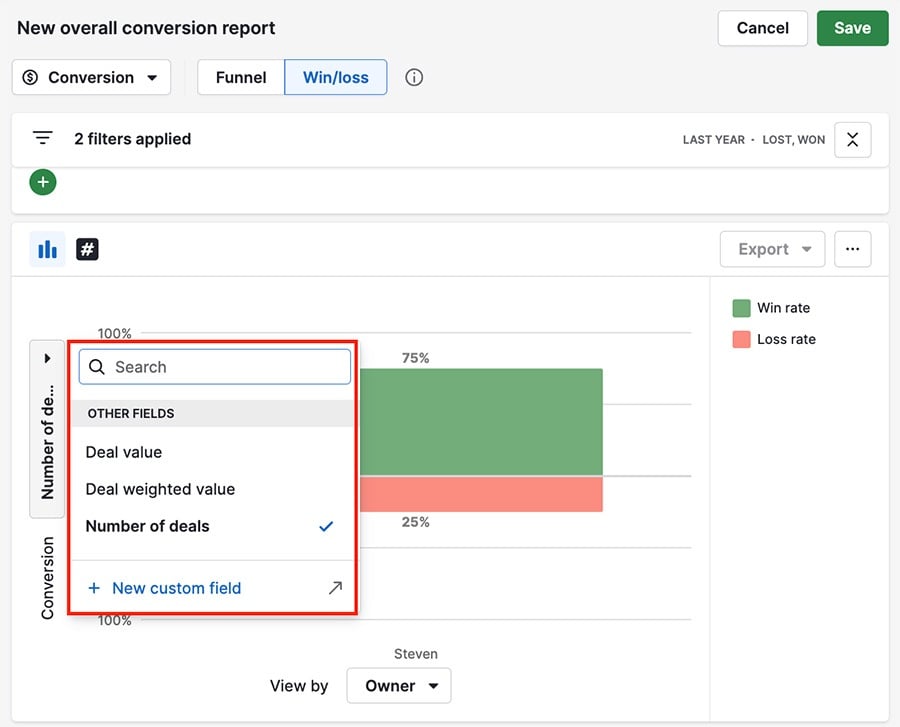
Tabelweergave
Onder uw grafiek heeft u ook een tabel waar u uw gegevens kunt zien per deals of samenvatting:
- Deals weergave biedt u een gedetailleerde lijst van alle deals in uw grafiek.
- Samenvatting weergave toont informatie op basis van het veld geselecteerd op de X-as van uw grafiek.
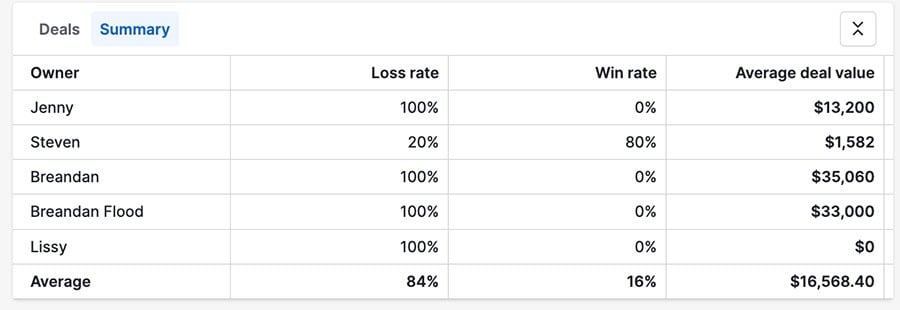
Uw winst/verlies conversie rapport bewerken
U kunt nieuwe filters toevoegen aan uw conversierapport door op de ”+“ in de linkerbenedenhoek te klikken.
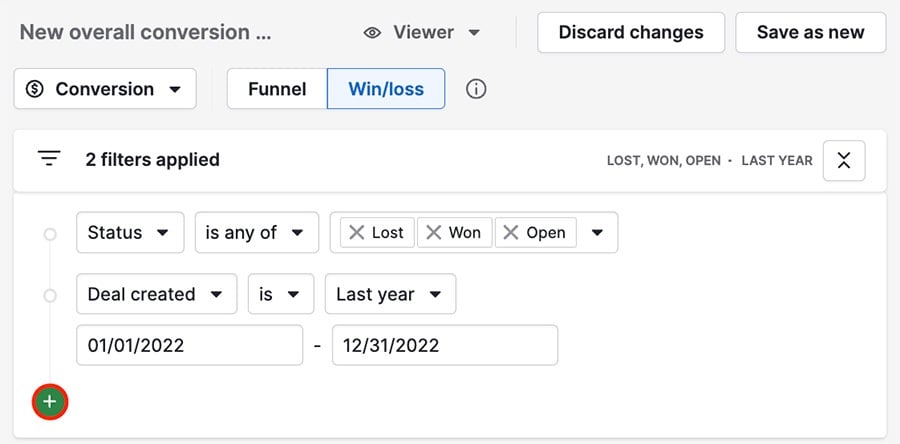
Bijvoorbeeld, u kunt open deals aan de status filter toevoegen, zodat u het percentage van de afgesloten deals kunt zien evenals de verhouding van winsten en verliezen.
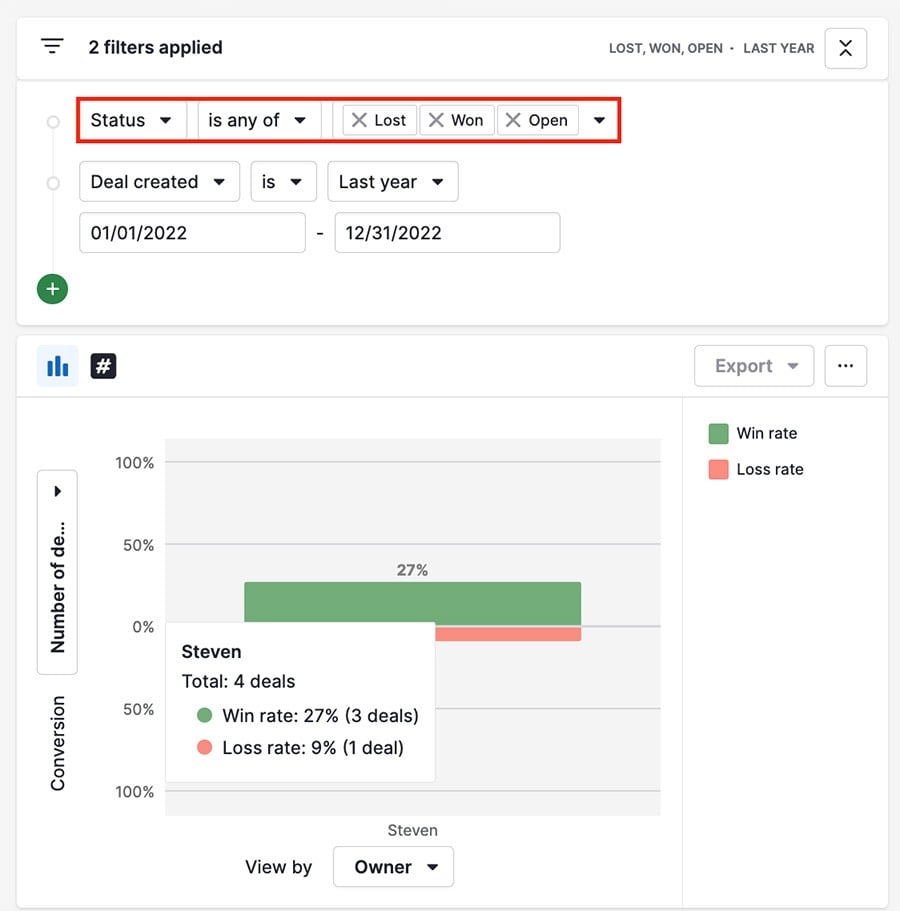
In dit geval, is het totaal afsluit percentage voor deals op naam van Steven in de gespecificeerde tijdsperiode 36% (27% + 9%.)
U kunt ook het weergave door (X-as) en conversie (Y-as) velden in uw grafiek wijzigen om de weergave van uw gegevens te veranderen.
Bijvoorbeeld, in dit rapport is het weergave door veld gewijzigd naar pijplijn, zodat u kunt zien hoe effectief elke pijplijn is geweest in het omzetten van deals in winsten.
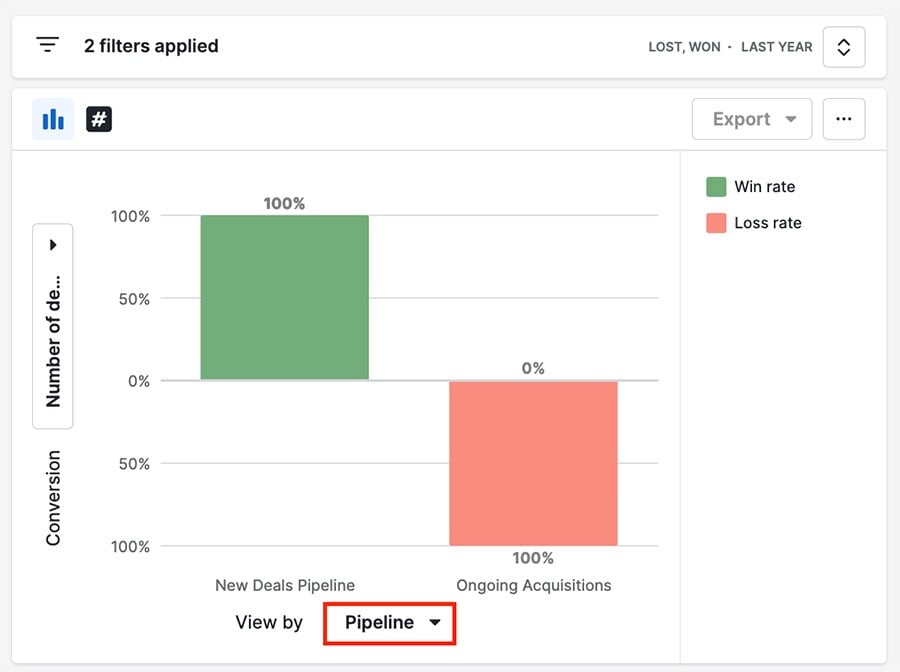
Als u de zichtbare velden in de tabelweergave van uw rapport wilt veranderen, klikt u op het tandwiel pictogram aan de rechterkant.
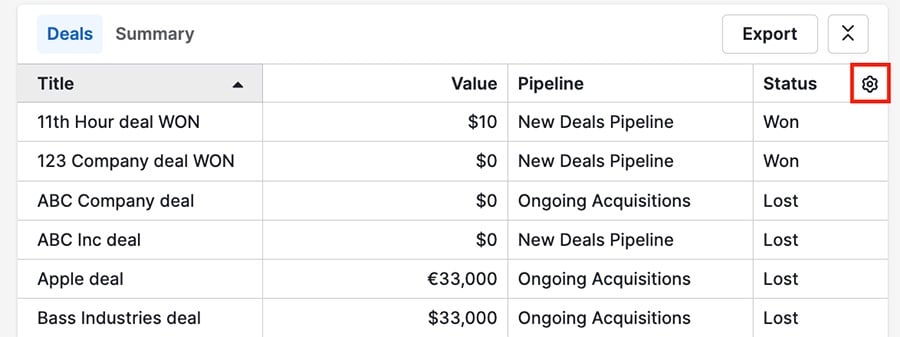
Zodra u klaar bent met het maken van uw deal conversierapport, kunt u het toevoegen aan uw dashboard of het delen met uw team.
Was dit artikel nuttig?
Ja
Nee